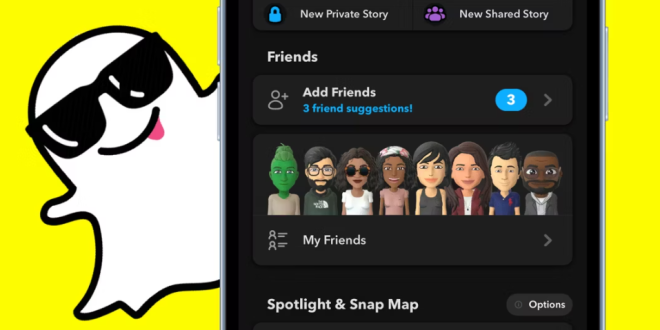Mode Gelap, atau Dark Mode, telah menjadi fitur populer di banyak aplikasi, termasuk Snapchat. Mode ini memberikan tampilan yang lebih gelap pada aplikasi, yang dapat membantu mengurangi kelelahan mata dan menghemat daya baterai pada perangkat Anda. Jika Anda ingin mengaktifkan Mode Gelap di Snapchat pada perangkat Android atau iPhone Anda, berikut adalah langkah-langkahnya.
Mengaktifkan Mode Gelap di Snapchat untuk Perangkat Android:
- Pastikan Anda telah mengunduh dan memperbarui aplikasi Snapchat ke versi terbaru dari Google Play Store.
- Buka aplikasi Snapchat di perangkat Android Anda.
- Ketuk ikon profil Anda di sudut kanan atas layar untuk membuka menu Pengaturan.
- Gulir ke bawah dan temukan opsi “Pengaturan Lainnya”.
- Di bawah opsi tersebut, Anda akan menemukan “Tema Aplikasi”. Ketuk opsi ini untuk membuka pengaturan tema.
- Di sini, Anda akan melihat tiga opsi tema: “Default” (Default), “Light” (Terang), dan “Dark” (Gelap). Pilih opsi “Dark” untuk mengaktifkan Mode Gelap.
- Setelah Anda memilih Mode Gelap, aplikasi Snapchat akan berubah menjadi tampilan yang lebih gelap secara otomatis.
Mengaktifkan Mode Gelap di Snapchat untuk Perangkat iPhone:
- Pastikan Anda telah mengunduh dan memperbarui aplikasi Snapchat ke versi terbaru dari App Store.
- Buka aplikasi Pengaturan (Settings) di perangkat iPhone Anda.
- Gulir ke bawah dan temukan opsi “Display & Brightness” (Tampilan & Kecerahan). Ketuk opsi ini untuk membuka pengaturan tampilan dan kecerahan.
- Di bagian atas layar, Anda akan melihat opsi “Appearance” (Penampilan). Ketuk opsi ini untuk membuka pengaturan penampilan.
- Di sini, Anda akan melihat dua opsi penampilan: “Light” (Terang) dan “Dark” (Gelap). Pilih opsi “Dark” untuk mengaktifkan Mode Gelap.
- Setelah Anda memilih Mode Gelap, semua aplikasi yang mendukung Mode Gelap, termasuk Snapchat, akan berubah menjadi tampilan yang lebih gelap secara otomatis.
Setelah Anda mengaktifkan Mode Gelap di Snapchat, tampilan aplikasi akan berubah menjadi warna gelap atau hitam. Ini tidak hanya membantu dalam mengurangi kelelahan mata saat menggunakan Snapchat di ruangan yang redup, tetapi juga dapat mengurangi konsumsi daya baterai pada perangkat Anda, terutama jika perangkat memiliki layar OLED atau AMOLED.
Penting untuk diingat bahwa pengaturan Mode Gelap di Snapchat dapat berbeda-beda tergantung pada versi aplikasi yang Anda gunakan. Jika Anda tidak menemukan pengaturan Mode Gelap di lokasi yang dijelaskan di atas, pastikan Anda telah memperbarui aplikasi Snapchat ke versi terbaru dari toko aplikasi yang sesuai.
Dengan mengikuti langkah-langkah di atas, Anda dapat mengaktifkan Mode Gelap di Snapchat dan menikmati pengalaman menggunakan aplikasi dengan tampilan yang lebih gelap dan nyaman bagi mata Anda.
 Berita Utama Berita dan Informasi Selalu ada Yang Terbaru
Berita Utama Berita dan Informasi Selalu ada Yang Terbaru